Zahájení hovoru FaceTime nebo připojení se k němu prostřednictvím Apple TV 4K
Přímo z Apple TV 4K můžete zahajovat hovory FaceTime nebo přijímat příchozí audiohovory či videohovory.
Než začnete
Zkontrolujte, zda je iPhone nebo iPad nastavený na použití FaceTimu.
Na iPhonu nebo iPadu přejděte do Nastavení, klepněte na FaceTime a pak zapněte FaceTime.
Pokud jste to ještě neudělali, přihlaste se k FaceTimu pod svým účtem Apple.
Zahájení hovoru FaceTime z Apple TV 4K
Přejděte do aplikace FaceTime
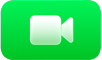 na Apple TV 4K a připojte iPhone nebo iPad jako fotoaparát přes Kontinuitu (pokud jste to ještě neudělali).
na Apple TV 4K a připojte iPhone nebo iPad jako fotoaparát přes Kontinuitu (pokud jste to ještě neudělali).V aplikaci FaceTime na Apple TV 4K se zobrazí nedávné hovory a kontakty z připojeného iPhonu nebo iPadu.
Poznámka: pokud jste iPhone nastavili jako vyhrazený fotoaparát přes Kontinuitu, budou v aplikaci FaceTime k dispozici pouze položky Oblíbené.
Pokud chcete zahájit hovor, proveďte kteroukoli z následujících akcí:
Ze seznamu nedávných hovorů FaceTime vyberte požadovaného příjemce.
Vyberte tlačítko Nový, dále vyberte požadovaný kontakt (nebo více kontaktů v případě skupinového hovoru) a pak vyberte Videohovor FaceTime nebo Audiohovor FaceTime.
Příjem příchozího hovoru FaceTime na Apple TV 4K
Když se na Apple TV 4K zobrazí oznámení o příchozím audiohovoru nebo videohovoru FaceTime, stiskněte
 na ovladači a pak vyberte Přijmout nebo Odmítnout.
na ovladači a pak vyberte Přijmout nebo Odmítnout.
Tip: chcete-li zablokovat nechtěné hovory FaceTime sdružené s vaším mobilním telefonním číslem, otevřete na iPhonu Nastavení > FaceTime a v sekci „Pro FaceTime jste k zastižení na“ zrušte výběr svého čísla. Hovory FaceTime sdružené s vaším účtem Apple můžete přijímat i nadále.
Používání ovládacích prvků FaceTimu během hovoru na Apple TV 4K
Před zahájením nebo během hovoru můžete upravit nastavení libovolných ovládacích prvků, které se zobrazí:
Centrování záběru: Pokud chcete zapnout funkci Centrování záběru a mít všechny přítomné osoby v místnosti v záběru, i když se pohybují, vyberte
 .
.Portrét: Pokud chcete zapnout funkci Portrét a mít hlavní objekt v záběru ostrý a pozadí rozostřené, vyberte
 .
.Reakce: Pokud mají být rozpoznávána vaše gesta, která generují efekty na obrazovce, například srdíčka nebo ohňostroj, vyberte
 .
.
Během hovoru můžete zobrazit ovládací prvky a provést některou z následujících akcí:
Přidání dalších lidí do hovoru: Vyberte
 , dále volbu Přidat lidi, ze seznamu svých kontaktů vyberte jednu nebo více osob a nakonec vyberte „Přidat lidi“.
, dále volbu Přidat lidi, ze seznamu svých kontaktů vyberte jednu nebo více osob a nakonec vyberte „Přidat lidi“.Zapnutí živých titulků: Vyberte
 a potom volbu Živé titulky.
a potom volbu Živé titulky.Pokud mají být živé titulky standardně zapnuté, přečtěte si téma Zapnutí živých titulků ve FaceTimu na Apple TV 4K.
Poznámka: Živé titulky jsou dostupné v následujících jazycích: čínština (mandarínská/kantonská), angličtina (australská), angličtina (britská), angličtina (indická), angličtina (singapurská), francouzština (Francie), francouzština (kanadská), němčina, japonština, korejština, španělština (mexická) a španělština (USA). Přesnost živých titulků může kolísat, a proto by se na ně nemělo spoléhat v rizikových nebo nouzových situacích.
Živé titulky se standardně zobrazují dole uprostřed obrazovky. Chcete-li zobrazení titulků rozšířit do samostatného prostoru vlevo na obrazovce, zvýrazněte titulek a vyberte
 . Chcete-li oblast zobrazení titulků zmenšit, vyberte
. Chcete-li oblast zobrazení titulků zmenšit, vyberte  .
.Spuštění SharePlay: Vyberte
 , dále vyberte SharePlay
, dále vyberte SharePlay  a pak vyberte aplikaci, kterou chcete pro SharePlay použít. Viz Společné sledování prostřednictvím SharePlay na Apple TV 4K.
a pak vyberte aplikaci, kterou chcete pro SharePlay použít. Viz Společné sledování prostřednictvím SharePlay na Apple TV 4K.Vypnutí mikrofonu: Vyberte
 .
.Zapnutí nebo vypnutí kamery: Vyberte
 .
.Ukončení hovoru: Vyberte
 .
.
Tip: během hovoru FaceTime se v Ovládacím centru zobrazuje indikátor FaceTimu. Přístup k ovládacím prvkům FaceTimu získáte tak, že podržením ![]() otevřete Ovládací centrum a potom přejdete do
otevřete Ovládací centrum a potom přejdete do ![]() .
.
Používání Apple TV 4K během hovoru FaceTime
Během hovoru FaceTime můžete Apple TV 4K nadále používat. Můžete například přejít zpět na plochu, sledovat sportovní událost, film nebo televizní seriál a upravit uspořádání obrazovky tak, abyste viděli hovor FaceTime i sledovaný obsah.
Zahajte hovor FaceTime nebo přijměte příchozí hovor FaceTime na Apple TV 4K.
Chcete-li se během hovoru vrátit zpět na plochu, stiskněte na ovladači
 nebo
nebo  .
.Během navigace na plochu nebo do jiných aplikací se hovor FaceTime zobrazuje v menším okně na Apple TV 4K.
Pokud chcete vidět další volby zobrazení, stiskněte na ovladači
 a pak proveďte některou z následujících akcí:
a pak proveďte některou z následujících akcí:Změna uspořádání: Vyberte
 a pak vyberte volbu Obraz v obrazu, Split View, Celá obrazovka nebo Přesunout.
a pak vyberte volbu Obraz v obrazu, Split View, Celá obrazovka nebo Přesunout.Skrytí hovoru FaceTime: Vyberte
 . Pokud chcete hovor FaceTime znovu zobrazit, stiskněte na ovladači
. Pokud chcete hovor FaceTime znovu zobrazit, stiskněte na ovladači  .
.Ukončení hovoru: Vyberte
 .
.